Comment résoudre le problème de crash de Tomcat
La méthode pour résoudre le problème de crash de Tomcat est la suivante : commencez par ouvrir les fichiers start.bat et shutdown.bat ; puis, ajoutez la configuration [JAVA_HOME] et [TOMCAT_HOME] dans le fichier ;
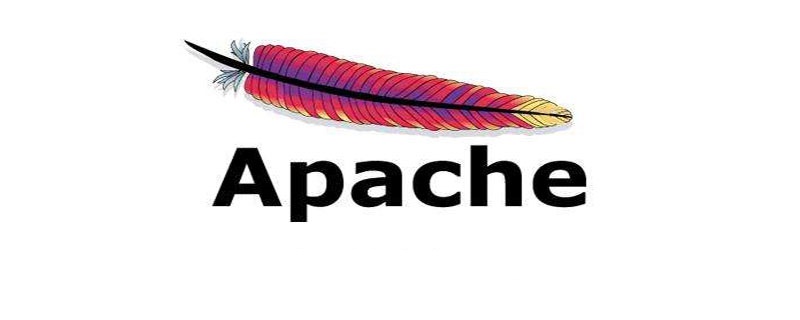
Introduction au problème :
(apprentissage recommandé : apache de l'entrée à la maîtrise)
en Lors du déploiement et du démarrage d'un projet sous Windows, Tomcat clignotera un instant puis se fermera.
Solution :
Modifiez les fichiers start.bat et shutdown.bat, et ajoutez les deux lignes de code suivantes en haut de ces deux fichiers
SET JAVA_HOME=C:\Program Files\Java\jdk1.8.0_162 SET TOMCAT_HOME=D:\tomcat\apache-tomcat-8.0.52-src
Installation terminée ; Après cela, redémarrez Tomcat.
Ce qui précède est le contenu détaillé de. pour plus d'informations, suivez d'autres articles connexes sur le site Web de PHP en chinois!

Outils d'IA chauds

Undresser.AI Undress
Application basée sur l'IA pour créer des photos de nu réalistes

AI Clothes Remover
Outil d'IA en ligne pour supprimer les vêtements des photos.

Undress AI Tool
Images de déshabillage gratuites

Clothoff.io
Dissolvant de vêtements AI

Video Face Swap
Échangez les visages dans n'importe quelle vidéo sans effort grâce à notre outil d'échange de visage AI entièrement gratuit !

Article chaud

Outils chauds

Bloc-notes++7.3.1
Éditeur de code facile à utiliser et gratuit

SublimeText3 version chinoise
Version chinoise, très simple à utiliser

Envoyer Studio 13.0.1
Puissant environnement de développement intégré PHP

Dreamweaver CS6
Outils de développement Web visuel

SublimeText3 version Mac
Logiciel d'édition de code au niveau de Dieu (SublimeText3)

Sujets chauds
 Comment déployer un projet jar dans Tomcat
Apr 21, 2024 am 07:27 AM
Comment déployer un projet jar dans Tomcat
Apr 21, 2024 am 07:27 AM
Pour déployer un projet JAR sur Tomcat, suivez ces étapes : Téléchargez et décompressez Tomcat. Configurez le fichier server.xml, définissez le port et le chemin de déploiement du projet. Copie le fichier JAR vers le chemin de déploiement spécifié. Démarrez Tomcat. Accédez au projet déployé à l'aide de l'URL fournie.
 Comment autoriser l'accès au réseau externe au serveur Tomcat
Apr 21, 2024 am 07:22 AM
Comment autoriser l'accès au réseau externe au serveur Tomcat
Apr 21, 2024 am 07:22 AM
Pour permettre au serveur Tomcat d'accéder au réseau externe, vous devez : modifier le fichier de configuration Tomcat pour autoriser les connexions externes. Ajoutez une règle de pare-feu pour autoriser l'accès au port du serveur Tomcat. Créez un enregistrement DNS pointant le nom de domaine vers l'adresse IP publique du serveur Tomcat. Facultatif : utilisez un proxy inverse pour améliorer la sécurité et les performances. Facultatif : configurez HTTPS pour une sécurité accrue.
 Où se trouve le répertoire d'installation de Tomcat ?
Apr 21, 2024 am 07:48 AM
Où se trouve le répertoire d'installation de Tomcat ?
Apr 21, 2024 am 07:48 AM
Répertoire d'installation de Tomcat : Chemin par défaut : Windows : C:\Program Files\Apache Software Foundation\Tomcat 9.0macOS:/Library/Tomcat/Tomcat 9.0Linux:/opt/tomcat/tomcat9 Chemin personnalisé : vous pouvez le spécifier lors de l'installation. Recherchez le répertoire d'installation : utilisez la commande Whereis ou Locate.
 Comment déployer plusieurs projets dans Tomcat
Apr 21, 2024 am 09:33 AM
Comment déployer plusieurs projets dans Tomcat
Apr 21, 2024 am 09:33 AM
Pour déployer plusieurs projets via Tomcat, vous devez créer un répertoire webapp pour chaque projet puis : Déploiement automatique : Placez le répertoire webapp dans le répertoire webapps de Tomcat. Déploiement manuel : déployez manuellement le projet dans l'application de gestion de Tomcat. Une fois le projet déployé, il est accessible par son nom de déploiement, par exemple : http://localhost:8080/project1.
 Comment vérifier le nombre de connexions simultanées dans Tomcat
Apr 21, 2024 am 08:12 AM
Comment vérifier le nombre de connexions simultanées dans Tomcat
Apr 21, 2024 am 08:12 AM
Comment vérifier le nombre de connexions Tomcat simultanées : Visitez la page Tomcat Manager (http://localhost:8080/manager/html) et entrez votre nom d'utilisateur et votre mot de passe. Cliquez sur Statut->Sessions dans la barre de navigation de gauche pour voir le nombre de connexions simultanées en haut de la page.
 Que dois-je faire si Win10 prend une capture d'écran et plante ? Que faire si Win10 clignote puis disparaît après avoir pris une capture d'écran ?
Jun 02, 2024 pm 12:48 PM
Que dois-je faire si Win10 prend une capture d'écran et plante ? Que faire si Win10 clignote puis disparaît après avoir pris une capture d'écran ?
Jun 02, 2024 pm 12:48 PM
Il existe de nombreuses raisons pour lesquelles la capture d'écran disparaît après avoir pris une capture d'écran dans Win10. Les utilisateurs peuvent d'abord vérifier l'emplacement d'enregistrement de la capture d'écran ou ajuster les paramètres de capture d'écran, ou vérifier l'effet d'animation pour le vérifier. Si cela ne fonctionne vraiment pas, vous pouvez également choisir de mettre à jour le pilote et le système d'exploitation pour fonctionner. Laissez ce site présenter soigneusement aux utilisateurs l'analyse du problème de la disparition de Win10 après avoir pris une capture d'écran. Analyse du problème après que Win10 ait pris une photo et qu'elle clignote et disparaisse 1. Vérifiez où la capture d'écran est enregistrée : Lorsque vous utilisez la combinaison de touches Win + PrtSc (PrintScreen) pour prendre une capture d'écran, la capture d'écran est généralement enregistrée dans le dossier C:\ Dossier Utilisateurs\VotreNom d'utilisateur\Images\Captures d'écran. s'il te plaît
 Où se trouve le répertoire racine du site Web Tomcat ?
Apr 21, 2024 am 09:27 AM
Où se trouve le répertoire racine du site Web Tomcat ?
Apr 21, 2024 am 09:27 AM
Le répertoire racine du site Web Tomcat se trouve dans le sous-répertoire webapps de Tomcat et est utilisé pour stocker les fichiers d'application Web, les ressources statiques et le répertoire WEB-INF. Il peut être trouvé en recherchant l'attribut docBase dans le fichier de configuration Tomcat.
 Comment vérifier le numéro de port de Tomcat
Apr 21, 2024 am 08:00 AM
Comment vérifier le numéro de port de Tomcat
Apr 21, 2024 am 08:00 AM
Le numéro de port Tomcat peut être affiché en vérifiant l'attribut de port de l'élément <Connector> dans le fichier server.xml. Visitez l'interface de gestion Tomcat (http://localhost:8080/manager/html) et affichez l'onglet « Statut ». Exécutez "catalina.sh version" à partir de la ligne de commande et regardez la ligne "Port :".






